- Ouvrez l’appli Outlook.
- Saisissez l’adresse de votre e-mail Basic et touchez « Ajouter un compte ».
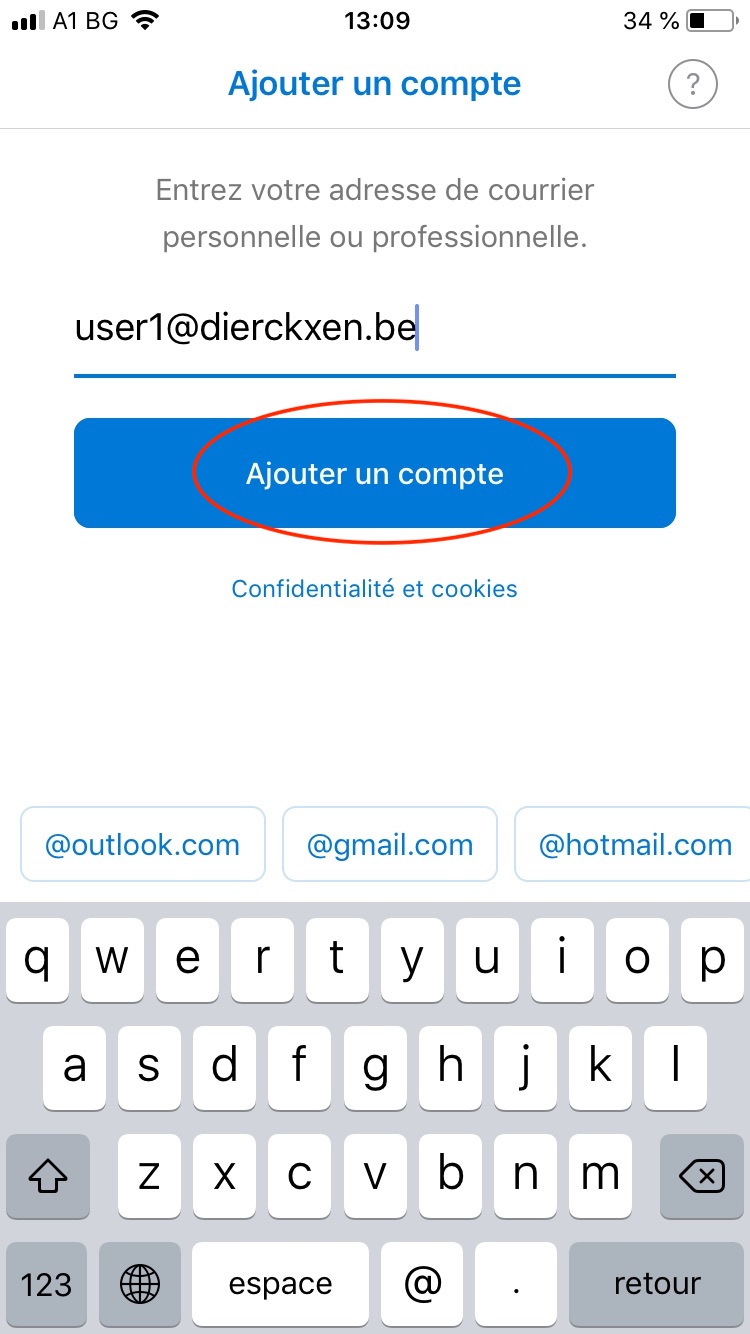
- Dans le coin supérieur droit, touchez ‘Pas un compte Exchange ?’.

- Sélectionnez « Changer le Fournisseur de Compte ».
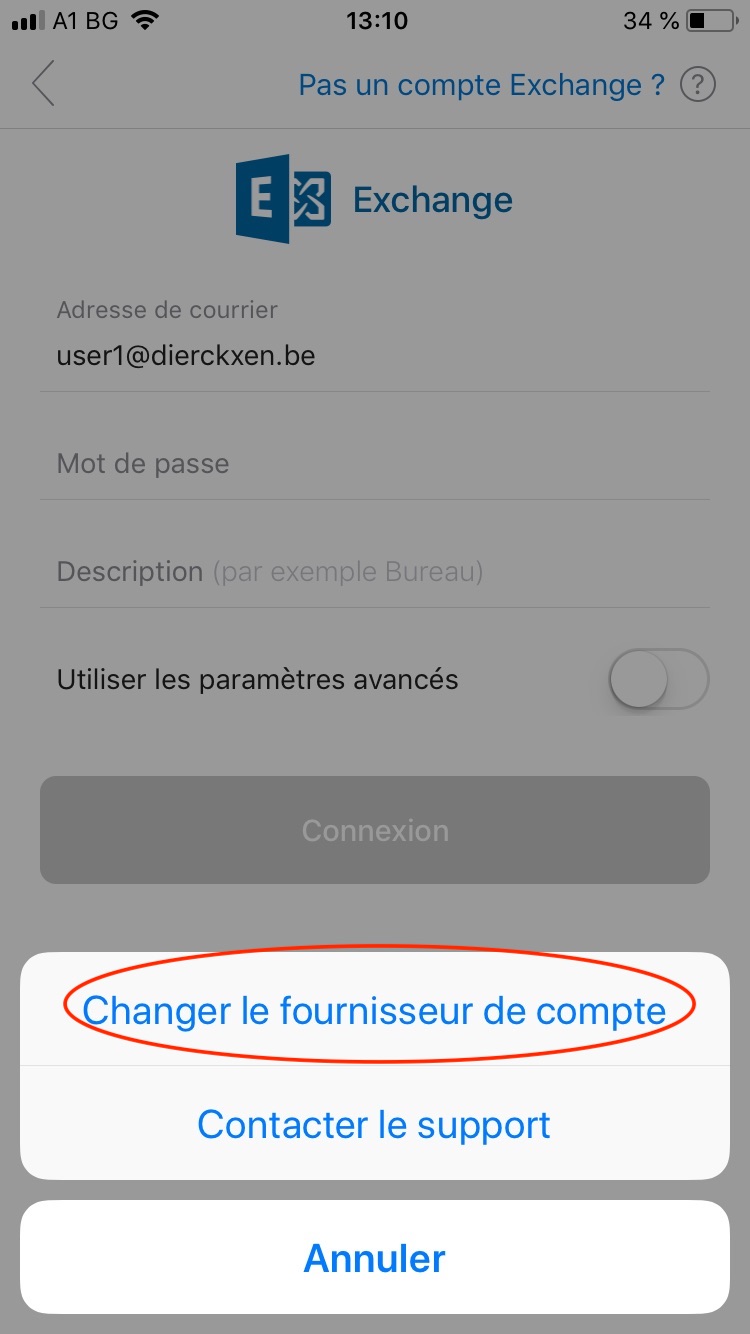
- Touchez « IMAP ».
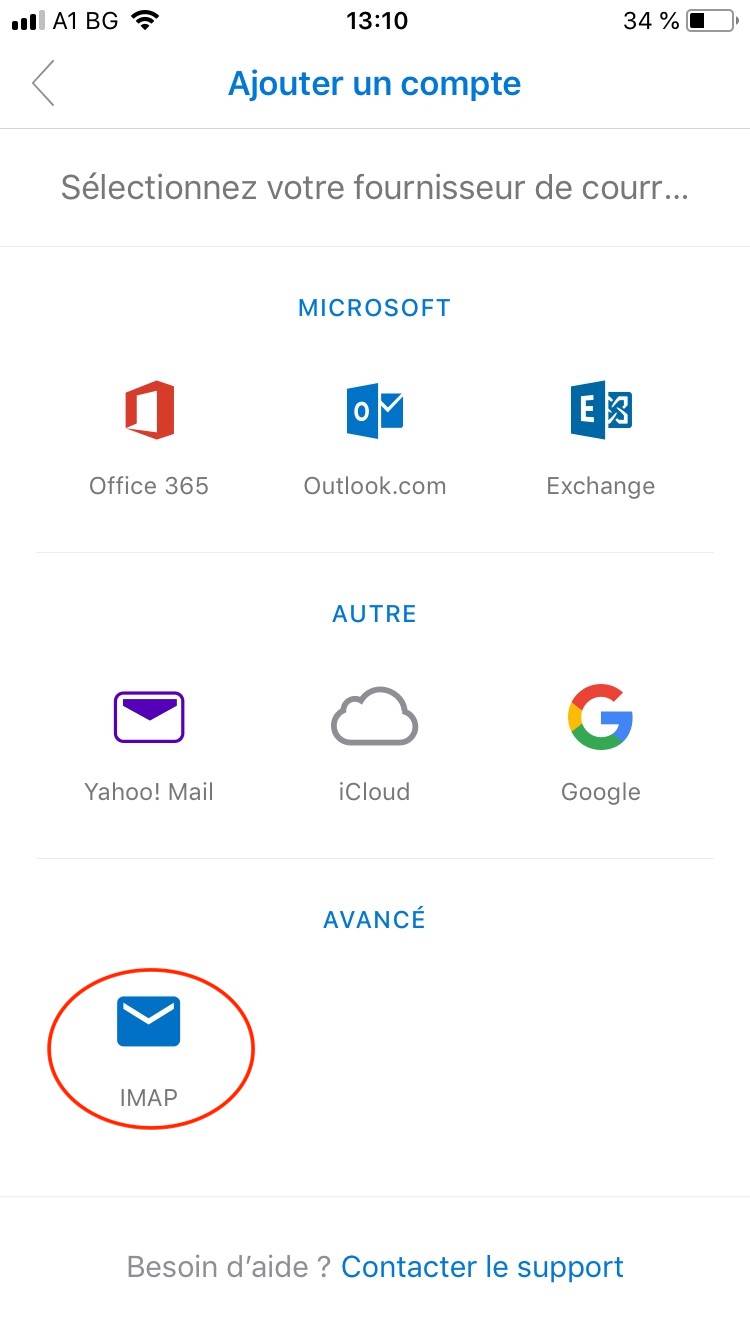
- Saisissez votre mot de passe. Pour le champ « Nom à afficher », saisissez votre adresse e-mail complète et pour le champ « Description », saisissez quelque chose à quoi vous associez ce client de messagerie. Touchez ensuite « Utiliser les Paramètres Avancés ».

- Maintenant, saisissez les paramètres suivants :
- Pour le champ Serveur de messagerie IMAP entrant :
imap.mailprotect.be - Pour le champ Serveur de messagerie SMTP sortant :
smtp-auth.mailprotect.be - Ajoutez votre nom d’utilisateur et votre mot de passe SMTP. Pour le nom d’utilisateur, saisissez votre adresse mail complète.

- Pour le champ Serveur de messagerie IMAP entrant :
- Sur l’écran suivant, vous aurez la possibilité de configurer un autre compte de messagerie. Touchez « Plus tard » pour terminer la configuration de votre compte de messagerie actuel.

- Votre e-mail Basic est maintenant prêt à être utilisé.
Comment configurer mon e-mail Basic dans Outlook pour iOS?
Mis à jour le 7 septembre 2020
Besoin de soutien?Contactez le support

